PicsArt
PicsArt est une application gratuite plutôt simple d'utilisation. Vous pouvez facilement la prendre en main. Ce tuto est pour les débutants (qui entrent pour la première fois sur Picsart) ou pour ceux qui veulent découvrir de nouvelles fonctionnalités (même si celles que j'énoncerai sont plutôt basiques).
Pour commencer, voici la page d'accueil :
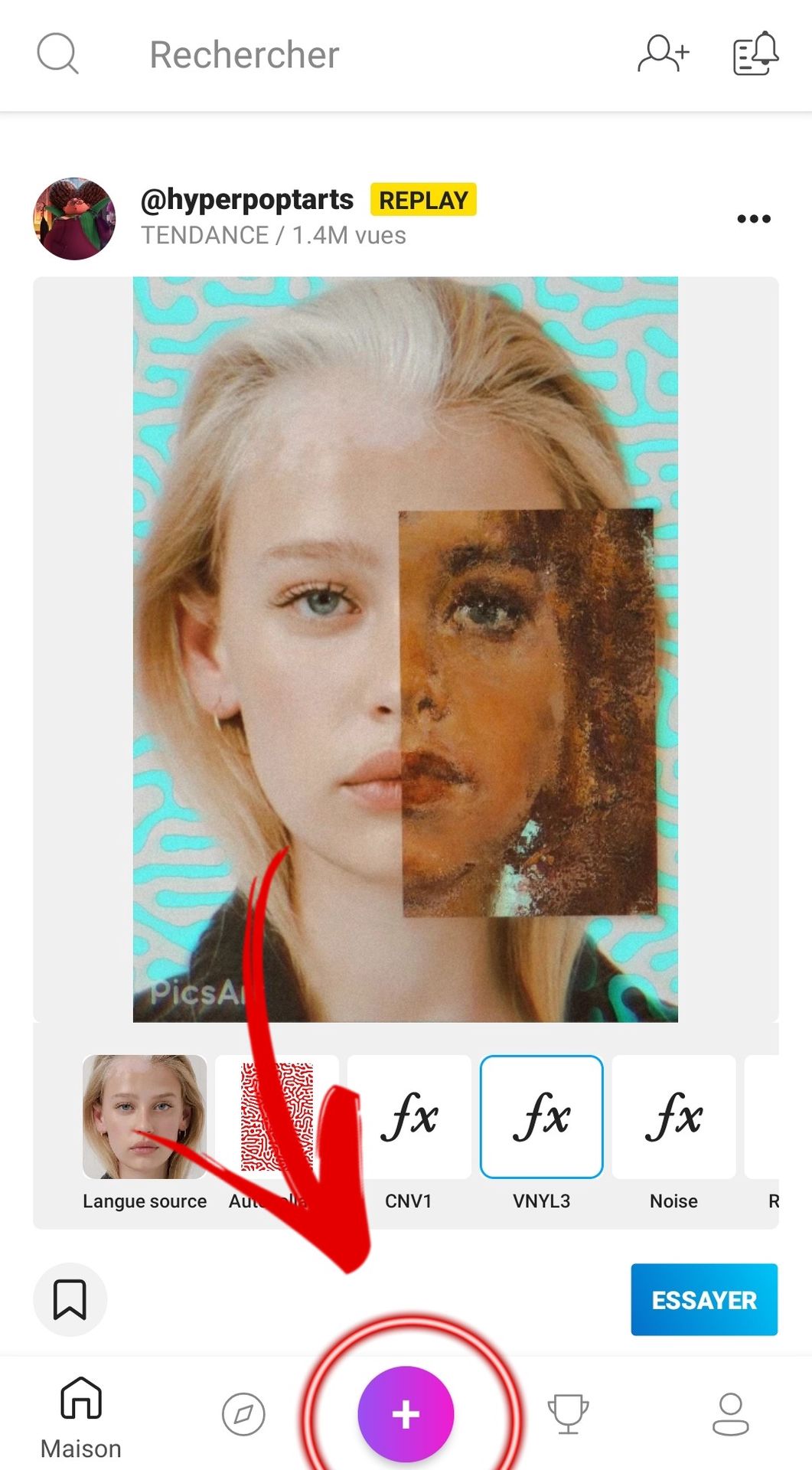
Pour ouvrir une nouvelle création, c'est simple, appuyez sur le petit "+" en bas.
S'ouvre ensuite cette page, que vous pouvez faire défiler vers le bas pour voir toutes les options de fond.
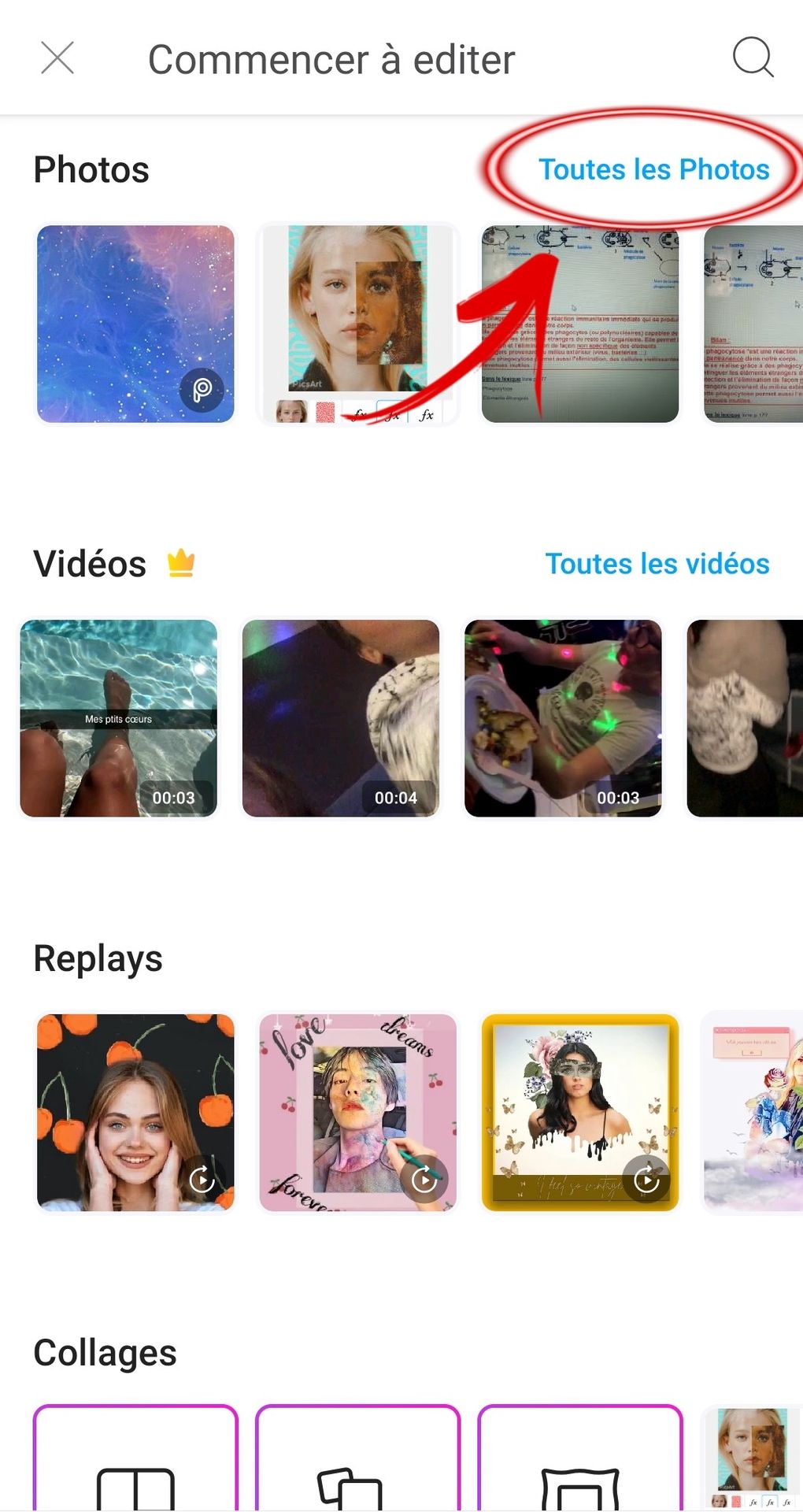
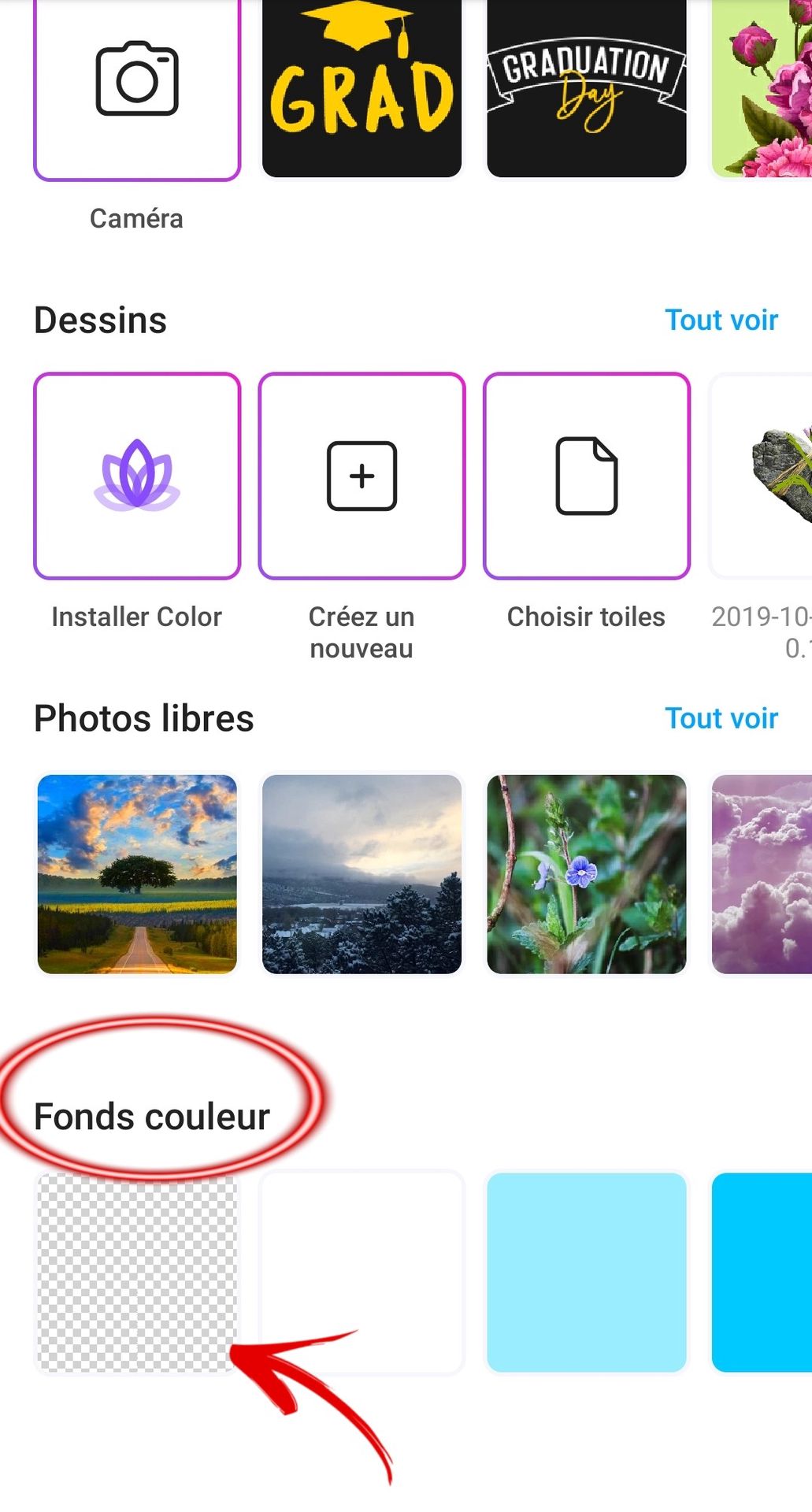
Vous pouvez utiliser comme base :
- une de vos propres images
- une de vos propres vidéos (mais on ne va pas s'y intéresser pour les couvertures)
- une photo donnée par Picsart (photo libre ou fond)
- un fond uniforme/transparent (j'utilise le plus souvent des fonds blancs ou transparents)
Nous allons prendre comme exemple une de mes images. Je vais faire quelque chose de très simple pour le début. Si vous le souhaitez, je vous donne l'image de base pour vous entraîner (mais vous pouvez le faire avec n'importe quoi, c'est juste un exemple) :

Vous ouvrez donc la photo comme on l'a vu plus haut. Vous atterrissez alors sur une page comme celle-ci :

On recadre tout d'abord l'image. Laissez toujours une petite marge sur les côtés, au cas où le format ne correspondrait pas exactement à celui de Wattpad.
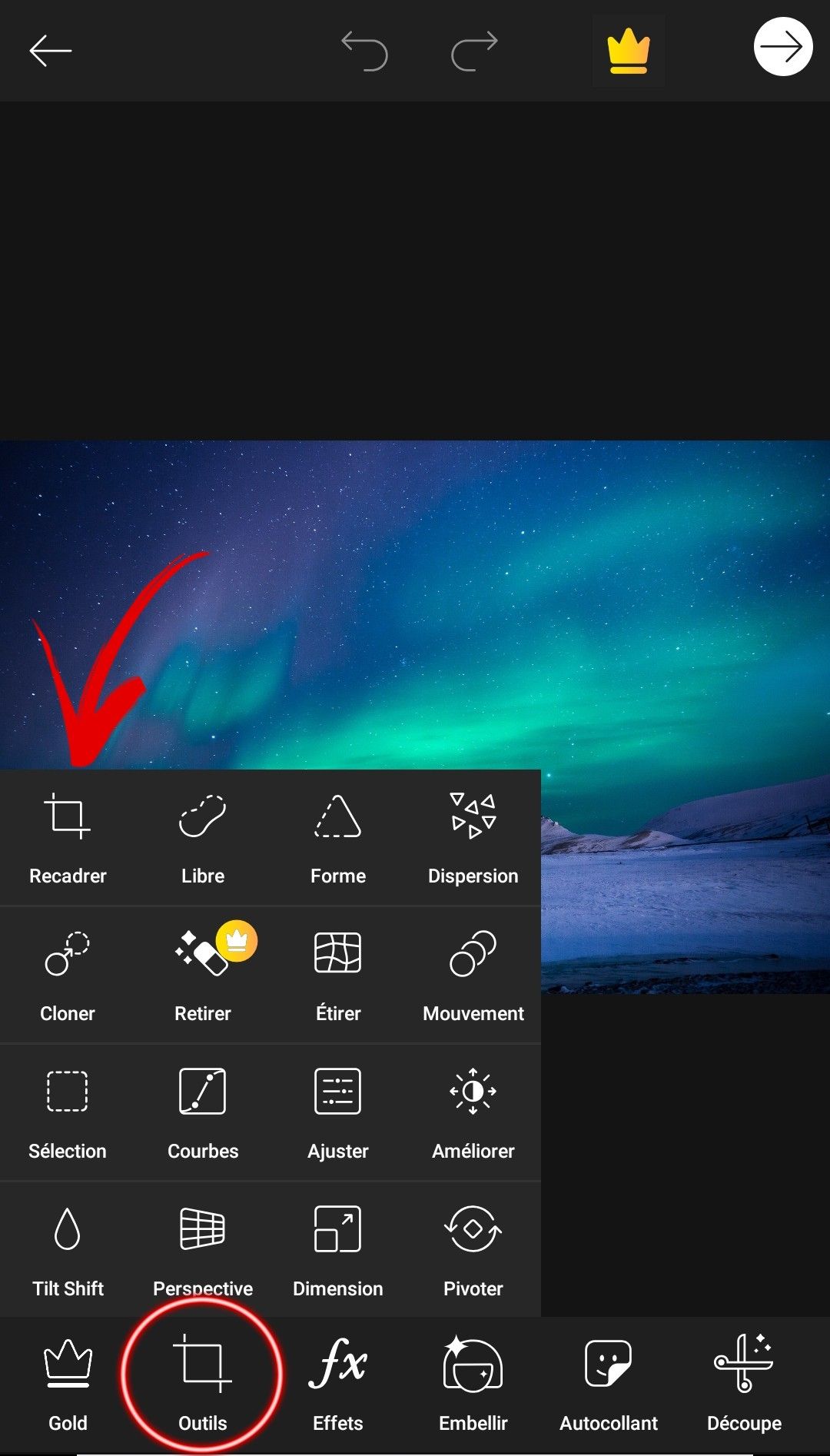
Pour recadrer, vous devez aller dans "Outils" puis "Recadrer" (la dimension exacte des couvertures Wattpad est : 512×800 pixels).
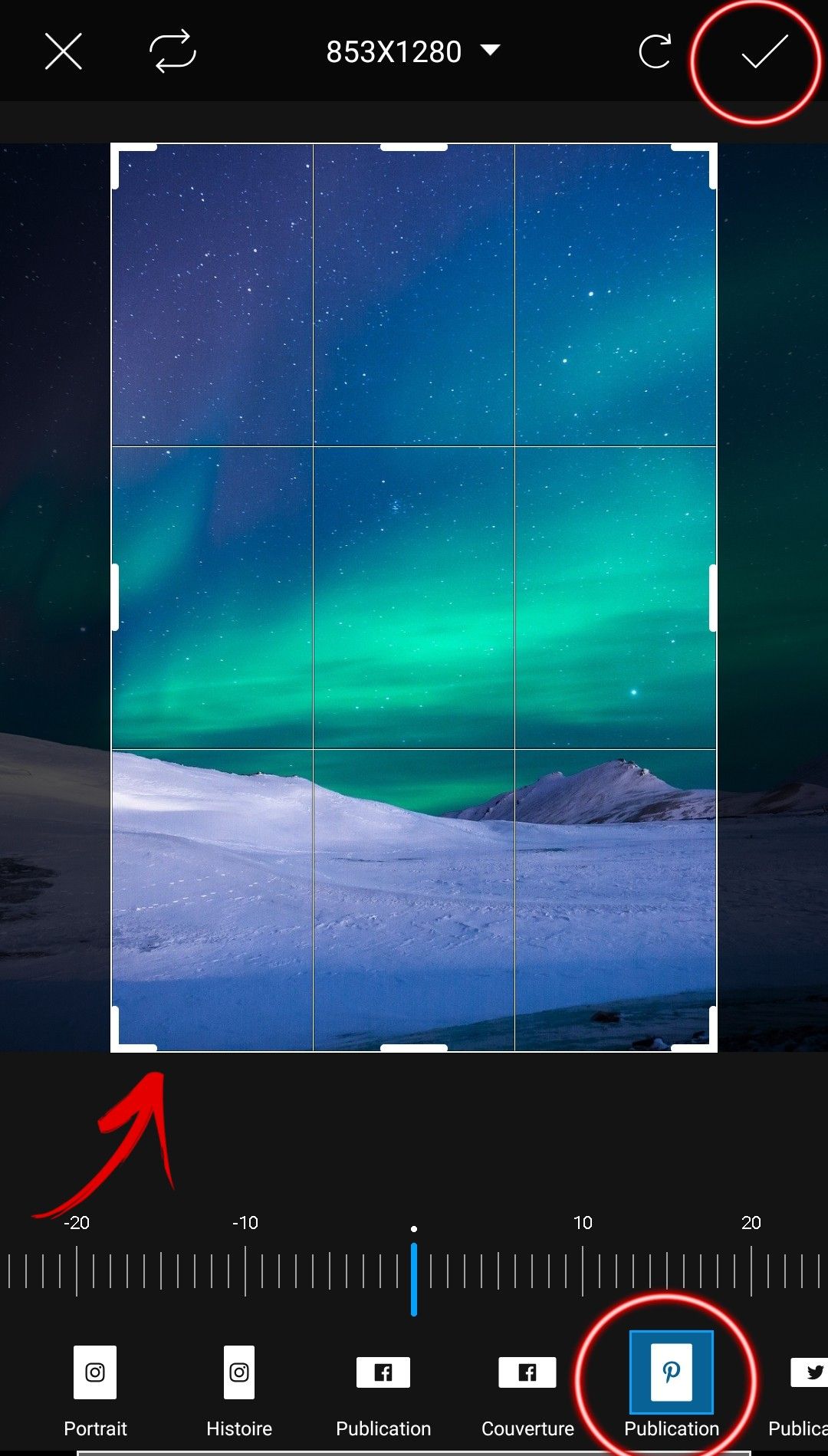
Ensuite, soit vous choisissez un format pré-défini, soit vous recadrez manuellement avec les poignées blanches sur le côté de l'image. Lorsque c'est fait, allez sur le bouton en haut à droite.
Si vous souhaitez rajouter des effets, cliquez sur le bouton à droite de "Outils".
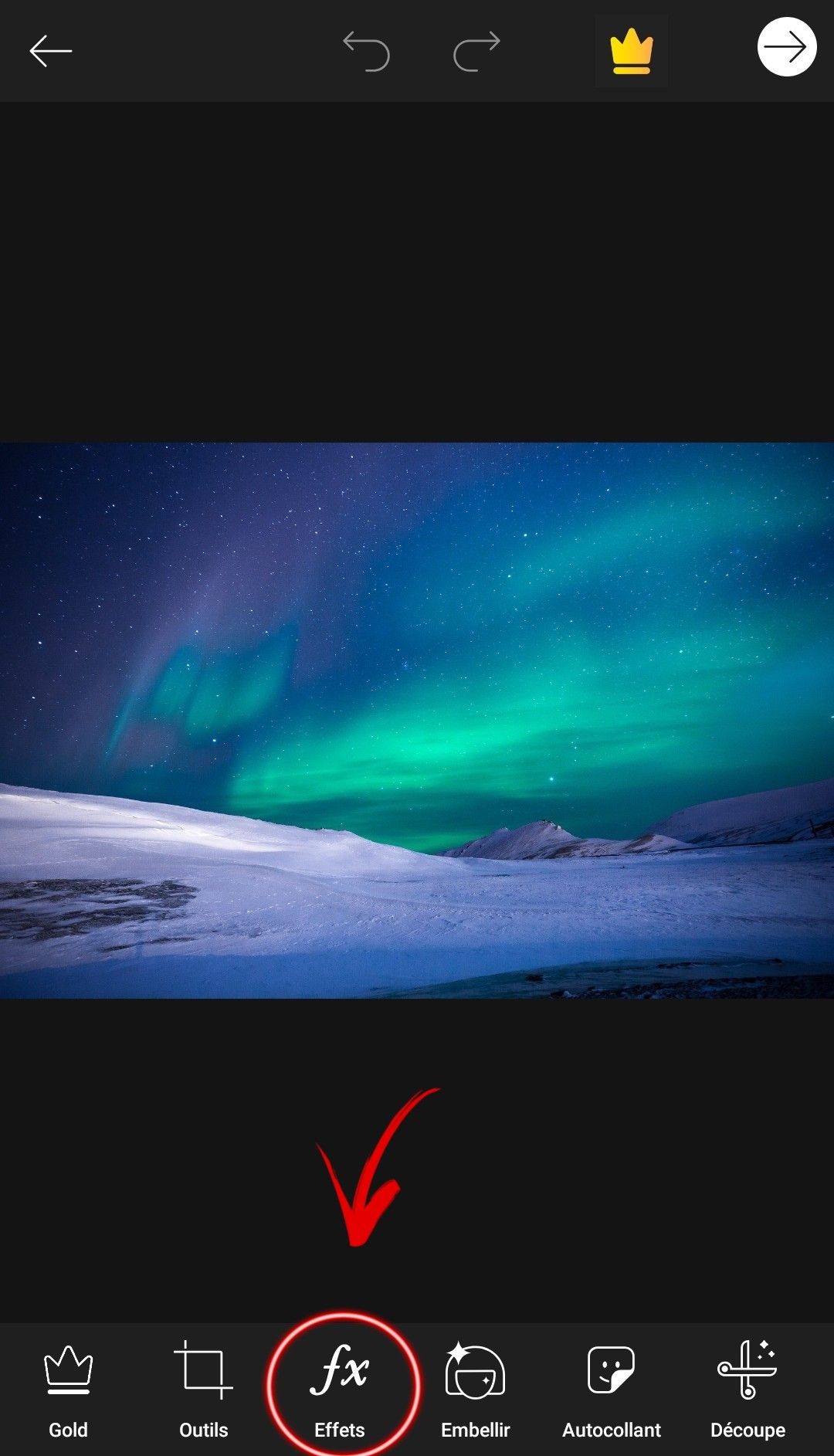
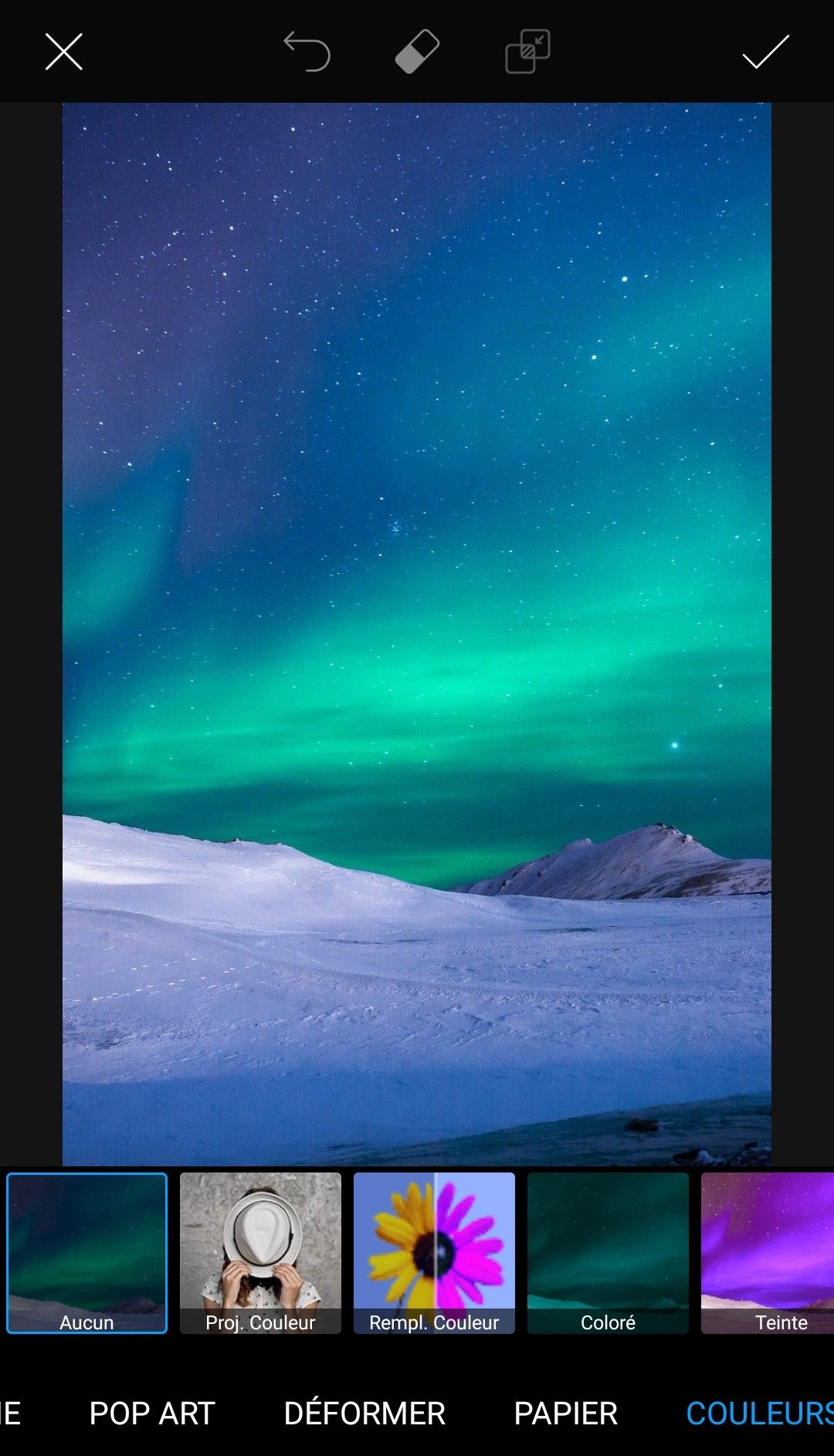
Vous aurez alors un large choix de filtres et d'effets.
Pour les autocollants, une fois que vous aurez cliqué sur le bouton "Autocollants", vous tomberez sur une sorte de "page d'accueil".
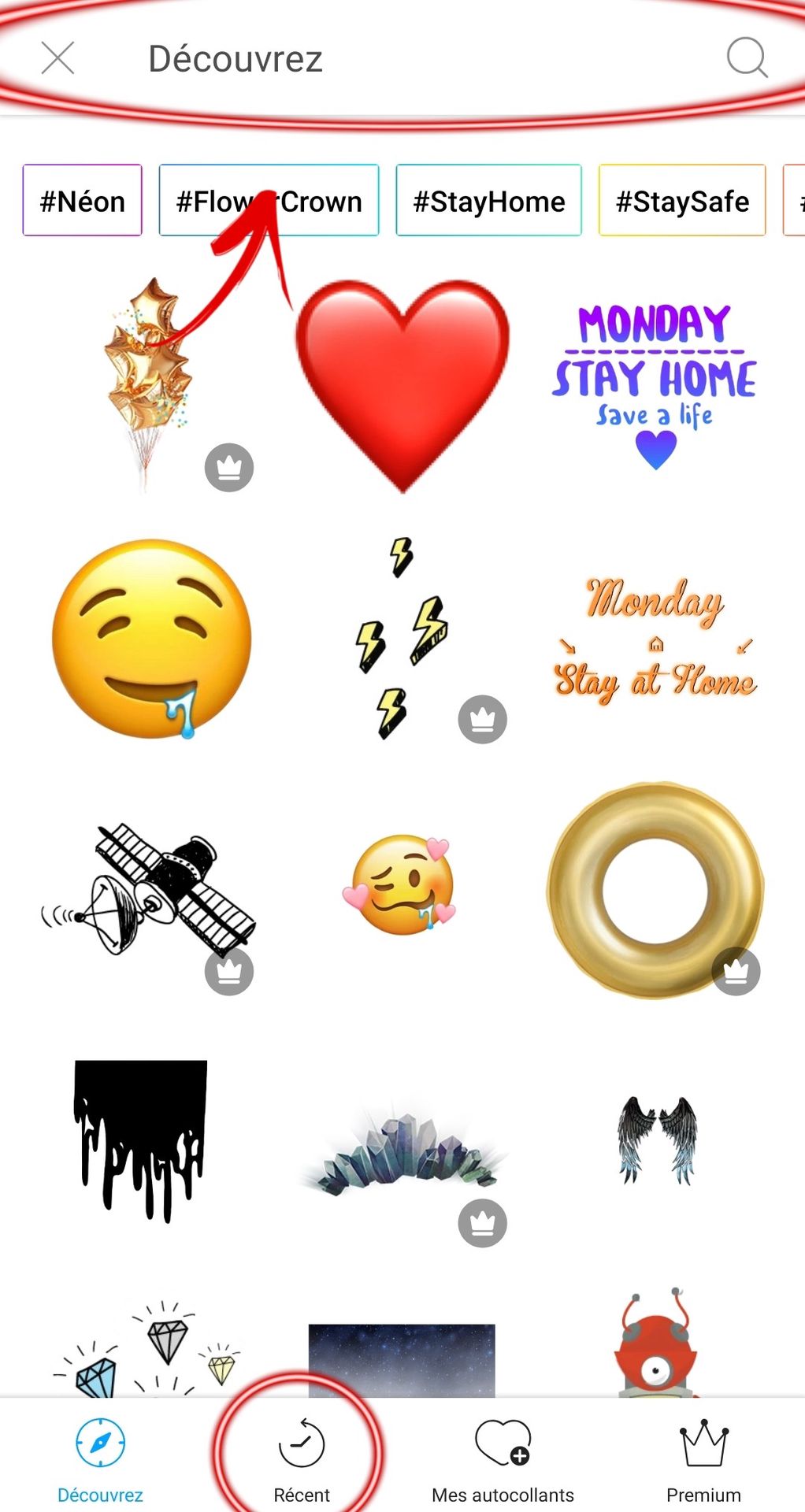
Vous pouvez rechercher un autocollant ou retrouver une de vos récentes utilisation. Nous recherchons un ours polaire.
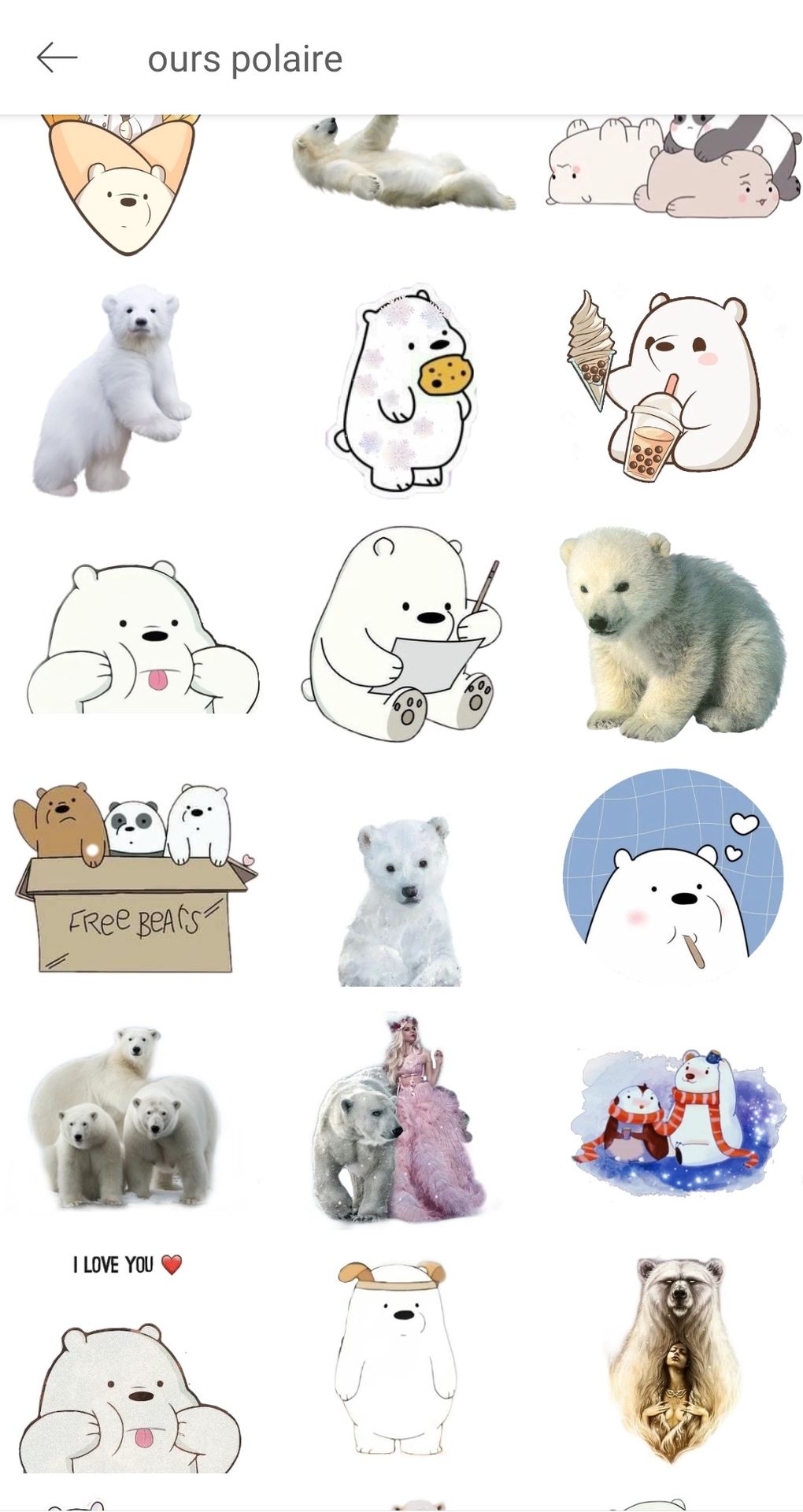
Vous aurez alors un large choix d'autocollants de toute sorte, bien que certains soient inutilisables sans Picsart Premium.
ASTUCE : si vous ne trouvez pas la perle rare en tapant en français dans la barre de recherche, pensez à utiliser l'anglais !
Une fois l'autocollant choisi, cliquez dessus et vous pourrez l'installer comme bon vous semble. S'il s'intègre mal au fond, n'hésiter pas à aller sur l'icône "Ajuster" pour régler sa luminosité, son contraste, sa teinte, sa saturation...
ASTUCE : la ligne bleue indique le milieu et permet de mieux situer l'image.
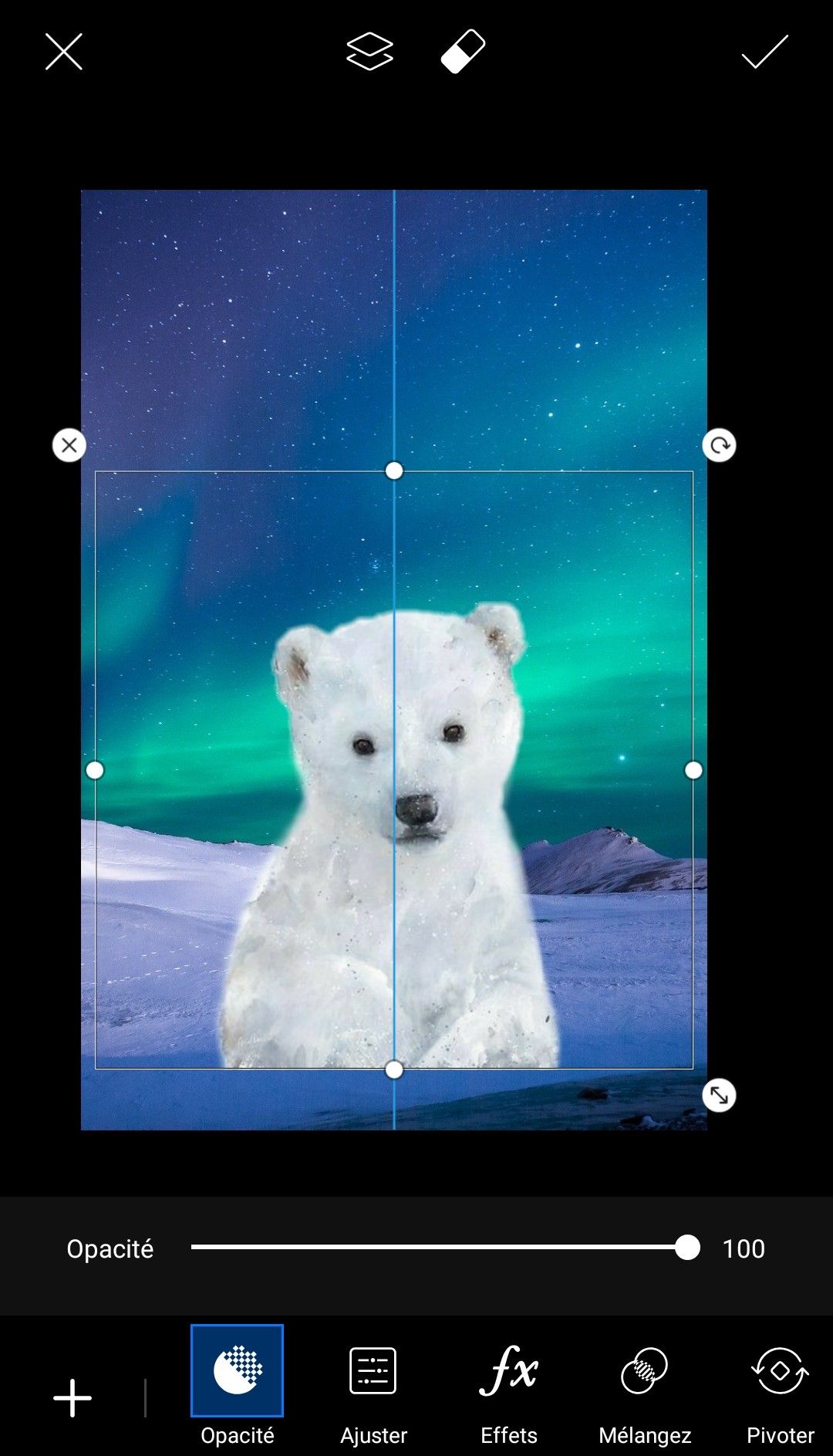
Pour revenir à la page de base, cliquez sur le bouton en haut à droite (c'est le cas pour chaque modification que vous ferez, je ne me répéterais donc pas).
Nous allons maintenant rajouter du texte en cliquant sur l'icône "Texte" (logique). Vous pouvez le modifier comme vous le souhaitez, mais il n'y a pas autant d'options que pour l'application "Text Art".
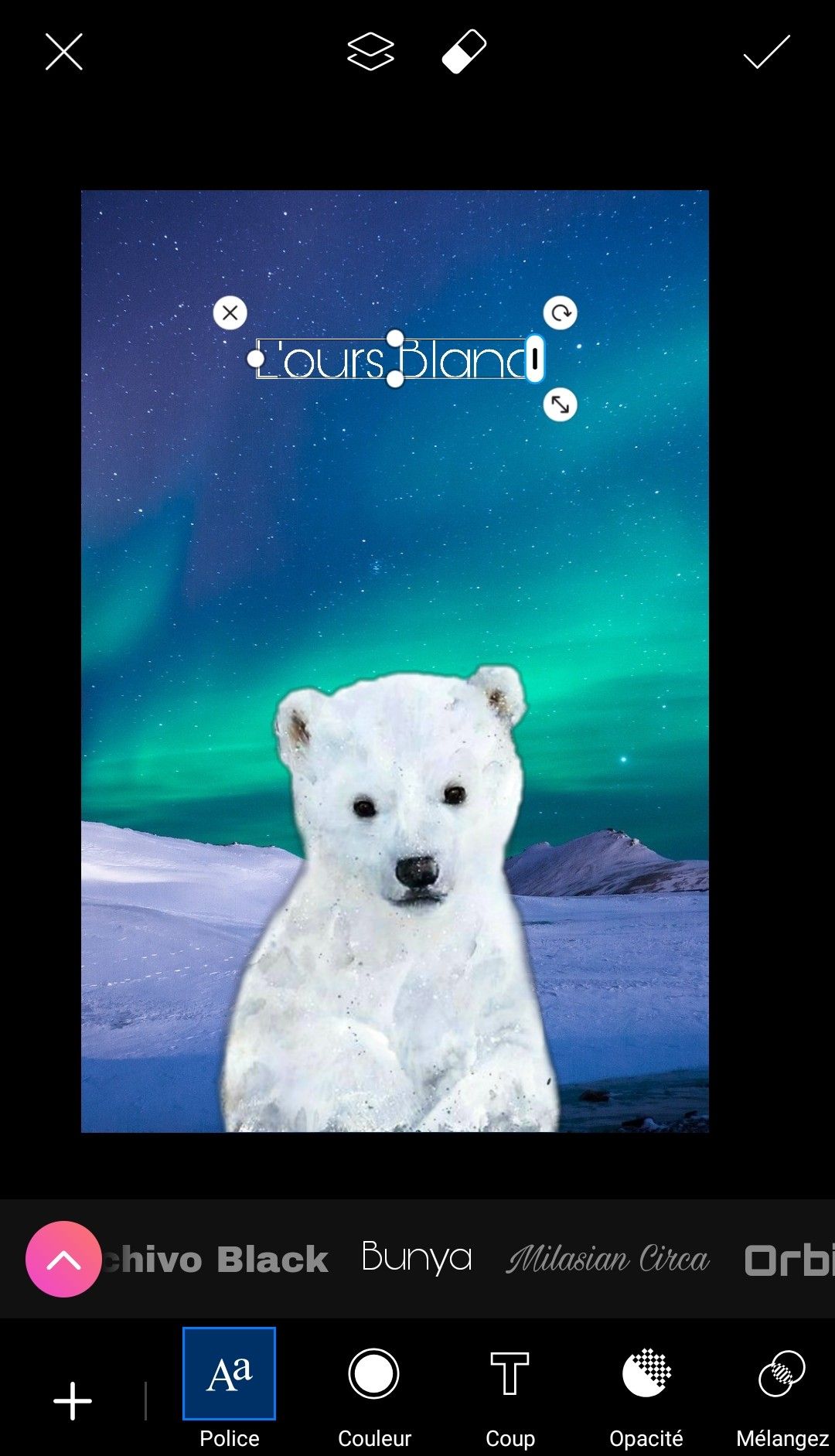
J'ai modifié l'ombre et la taille pour notre exemple.
Je vais ensuite rajouter une rose (autocollant) au niveau du texte. Il est possible de gommer directement sur l'autocollant, ce qui va nous permettre de faire passer la rose dans la boucle du "o"
ASTUCE : si vous voulez utiliser plusieurs fois le même autocollant, cliquez sur le bouton à côté de l'outil gomme puis sur "dupliquer".
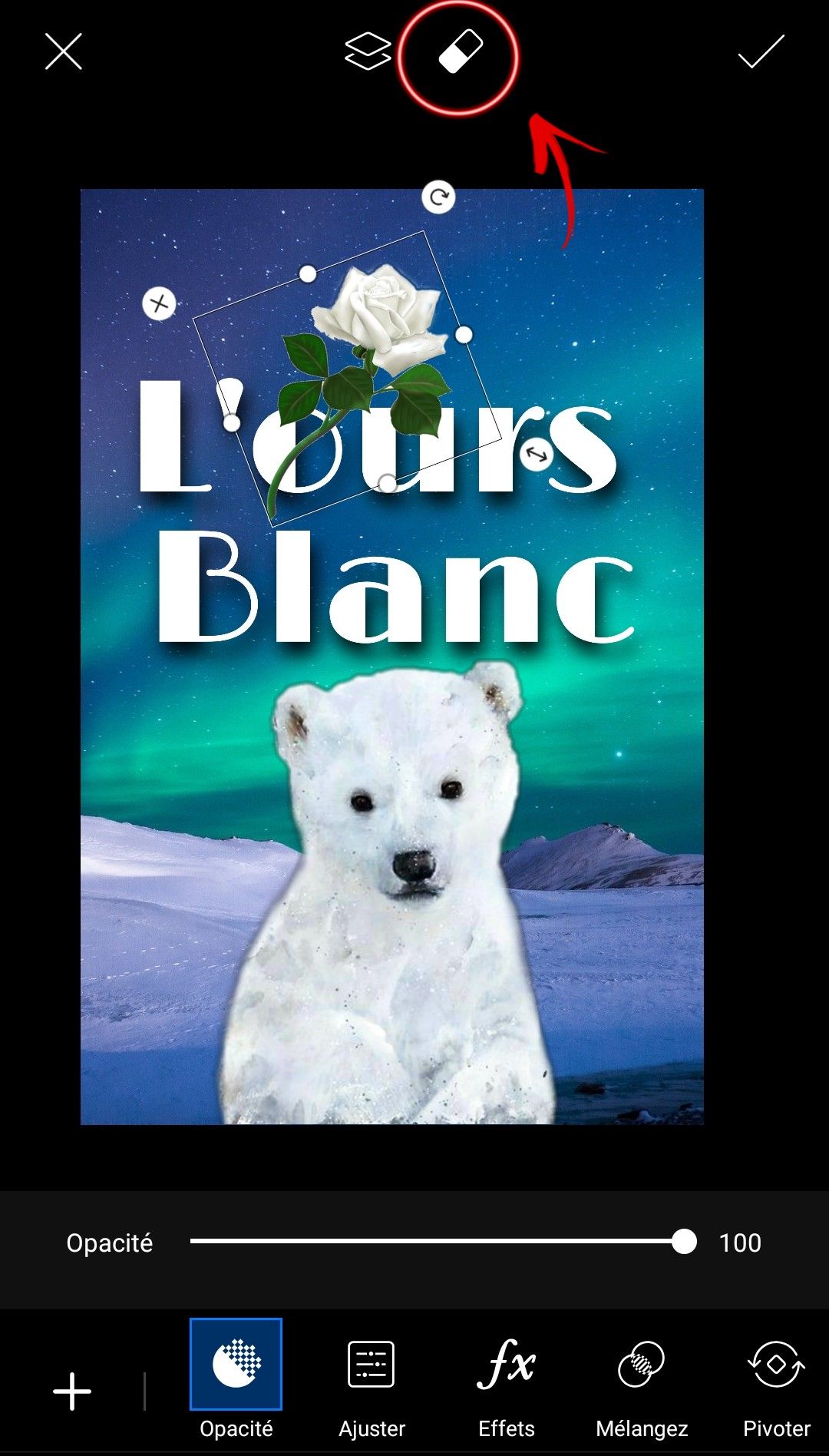
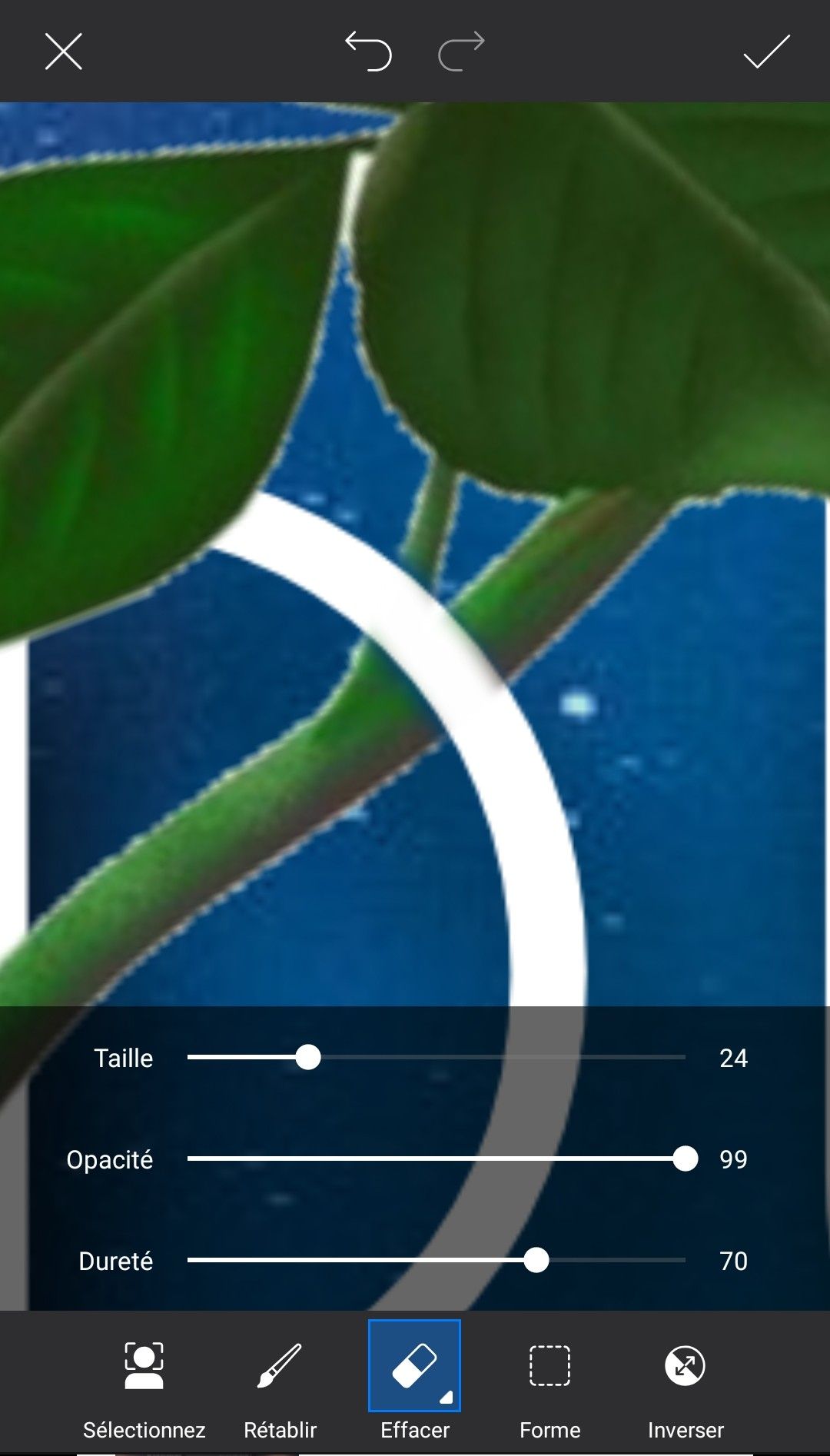
ASTUCE : grossissez l'image pour avoir une vue plus détaillée de ce que vous voulez gommer.
Rajoutez ensuite le nom de l'auteur, cliquez sur la flèche en haut à droite puis sur enregistrer, et c'est terminé !
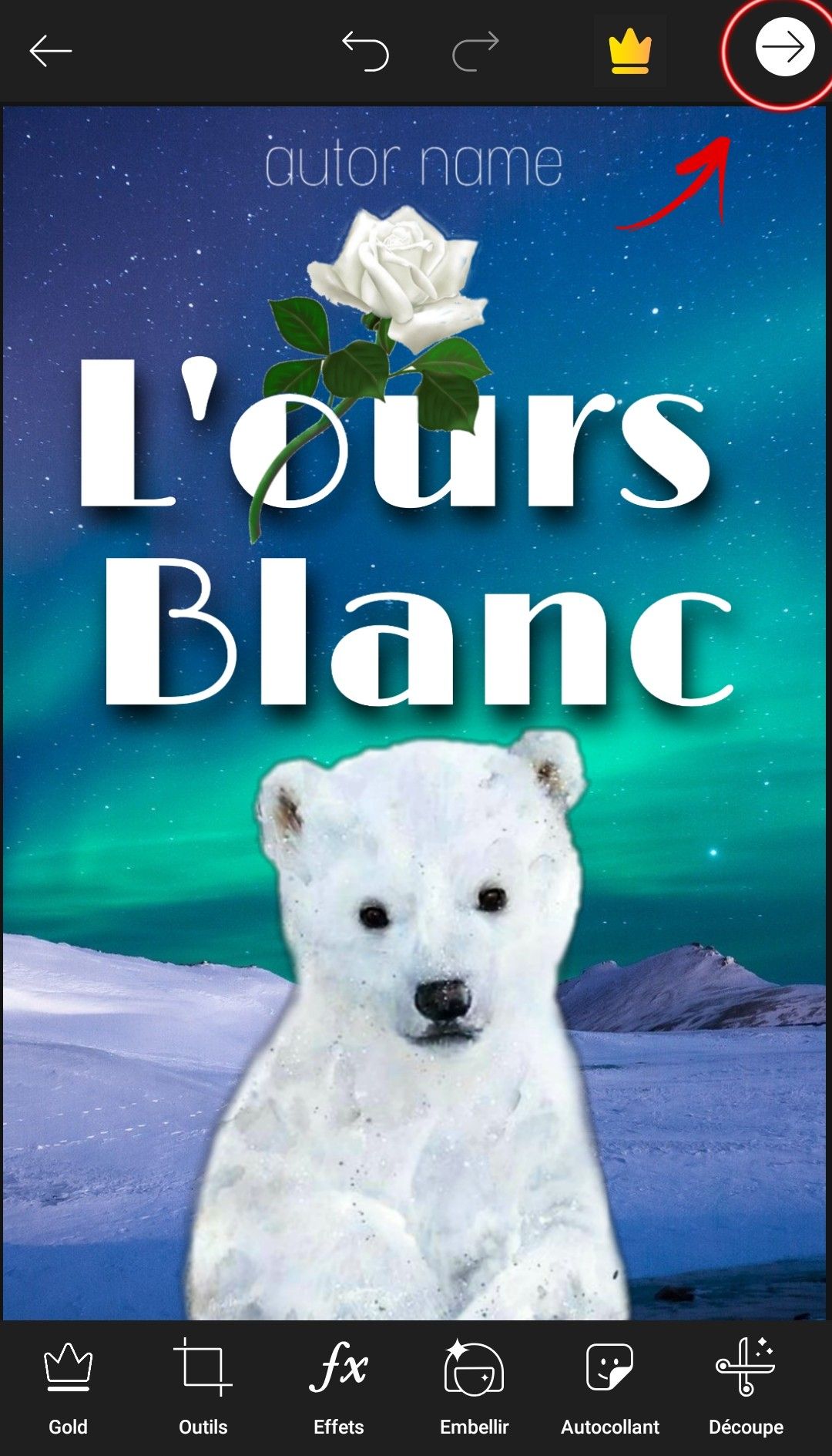
Je n'ai pas cité toutes les fonctionnalités sur cet exemple, donc en voici quelques unes autres :
Changer la couleur de cheveux/yeux (dans "Embellir") :
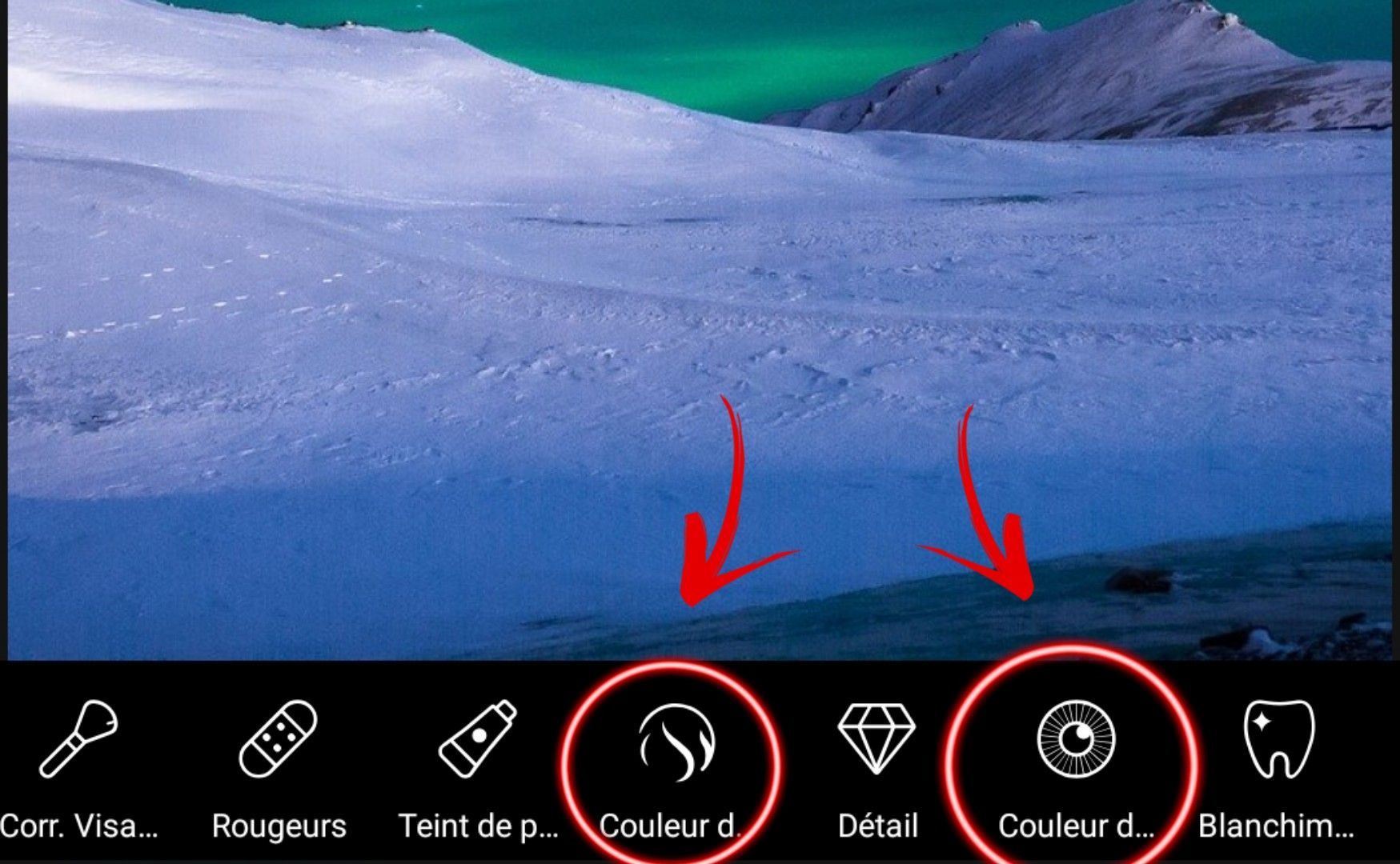
Décorer l'image (dans "Pinceau") :
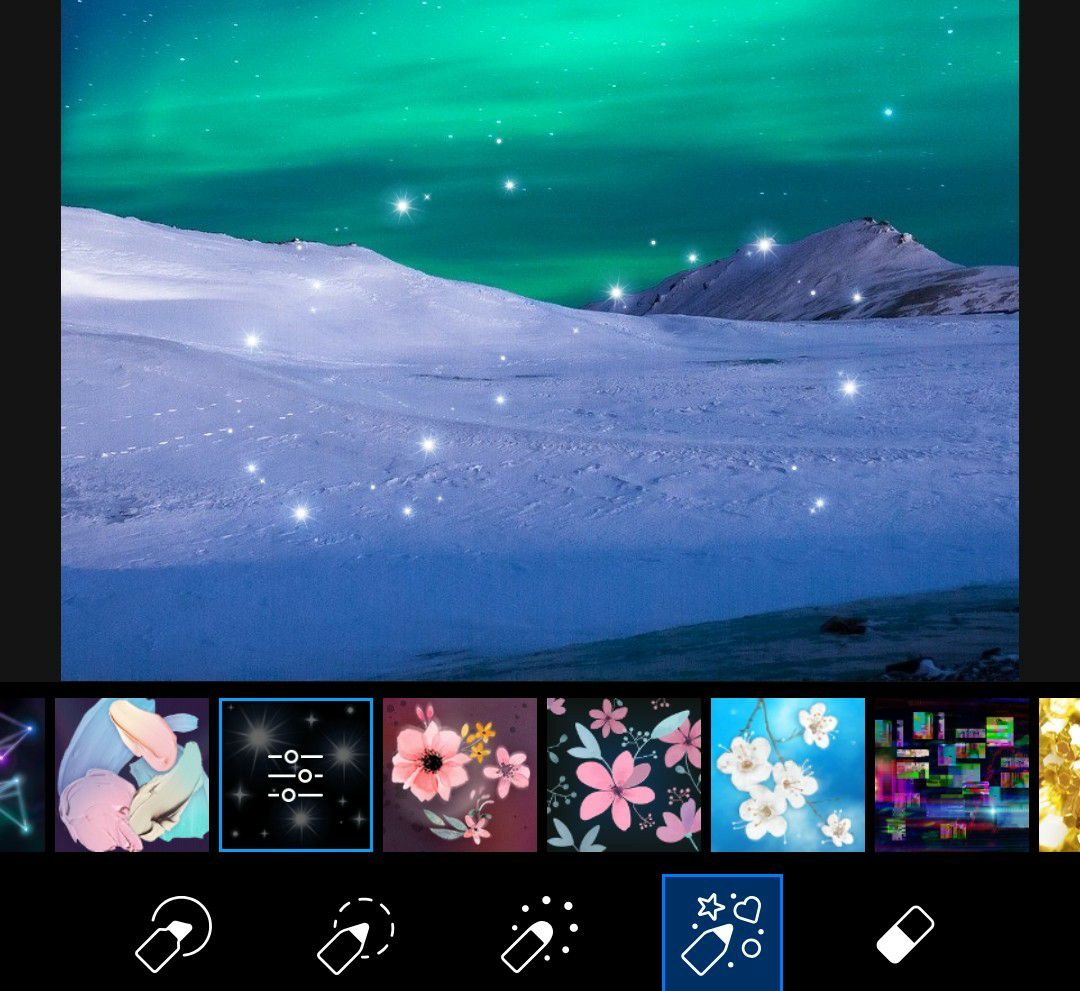
Ajouter une de vos propres photos (dans "Ajouter une photo") :
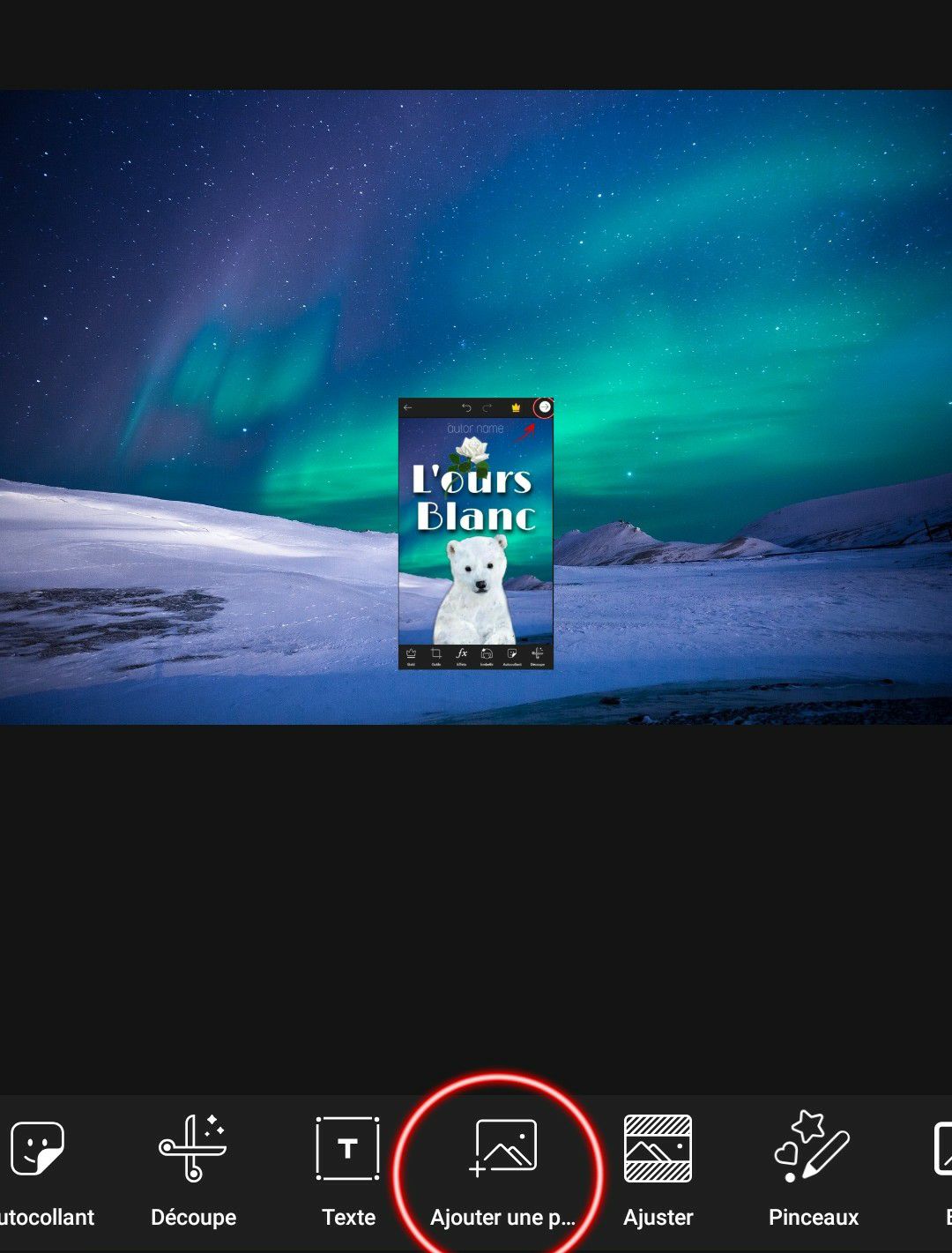
Voilà notre premier petit tuto pour les débutants. Je commence avec du plutôt simple pour apprendre à gérer PicsArt, d'autres tutos/conseils arriveront plus tard.
Bilan général :
PicsArt est une super application de montage. Il y a une énorme bibliothèque d'autocollants, ce qui est plutôt pratique pour éviter d'avoir à découper nos propres images. On peut également insérer du texte, même si les polices et les effets sont plutôt restreints. Il y a également de nombreux filtres et effets que l'on peut rajouter sur l'image. Je dirais qu'il y a presque toutes les fonctionnalités utiles à un coveriste.
⭐⭐⭐⭐⭐/5
Si vous avez des questions, n'hésitez pas !
J'espère vous avoir aidé, à la prochaine ! 🤡
Bạn đang đọc truyện trên: AzTruyen.Top